如何使用万能地图下载器进行剖面分析
用MAPGIS做地化剖面图流程

(30,130)
(30,95)
(30,60) Bi元素坐标系 图面坐标原点坐标 为(30,60)
数据准备
如右图,把需要画折线 的所有元素的纵坐标都一次 性计算完,每个元素中间用 “/”隔开。 然后只需要把其中的X、 Y值拷贝出来,建立一个TXT 文本文件。
数据准备
图a
在建立TXT文件的时候需 要把多余的表头去掉,并把 两列之间的空格(即TAB键) 替换为“,”得到如图a的文 本。
3 投影变换生成折线
在实用服务模 块里打开投影变换 →投影转换→用户 文件投影转换。
3 投影变换生成折线
打开后得到如 图的界面,只需选 择“生成线” →“不需要投影” →在线间分隔符中 输入“/”,然后点 “数据生成” →“确定”。 至此,所需投 影的元素折线就投 影完毕
3 投影变换生成折线
点“保存文件” →选择线文件 →“确定”。
4 地化剖面图的完善
相同颜色的线用 “相交线剪断”功 能去掉高值点。
把投影好的线文 件添加到第一步做 好的图框工程里, 根据各元素的值把 每条元素 的颜色参 数修改好,然后采 用相交线剪断功能 把高值点的折线剪 断,删除多余的线, 把高值点标在相应 位置,一张地化剖 面折线图就完成了。
4 地化剖面图的完善
最后得到的图
大体步骤就这些,如果有描述不清的地方请告诉我,我 将继续完善,另附制作好的图框工程图一个,以供参考。
4地化剖面图的完善把投影好的线文件添加到第一步做好的图框工程里根据各元素的值把每条元素的颜色参数修改好然后采用相交线剪断功能把高值点的折线剪断删除多余的线把投影好的线文件添加到第一步做好的图框工程里根据各元素的值把每条元素的颜色参数修改好然后采用相交线剪断功能把高值点的折线剪断删除多余的线把高值点标在相应位置一张地化剖面折线图就完成了
水经注万能地图下载器软件主界面功能说明

水经注万能地图下载器软件主界面功能说明概述水经注软件除了可以轻松下载无水印Google Earth卫星影像、有明确拍摄日期的历史影像、地方高清天地图、百度高德大字体打印地图,按1万/5千等国家标准图幅下载,对百度坐标与火星坐标进行纠偏;下载陆地及海洋高程、STRM高程、提取10米等高线等深线、CASS高程点;可下载含高度的全国矢量建筑、全国乡镇及街区行政区划、地名点、高速铁路网、公交路线、水系、百度高德POI兴趣点、全球OpenStreet矢量等功能之外,还有十分简洁和美观的UI设计。
这里,我们以主界面为例,给大家介绍一下软件的主界面功能。
软件主界面万能地图下载器主界面非常简洁、大方且易用,超级窄的边框可以最大化地图可视范围,以极佳的人性化设计和合理的功能布局赢得广大用户的一致好评,该软件主界面主要包括十三大功能区,如下图所示。
功能分布1、标题栏:显示软件名称和授权状态。
2、主工具栏:显示软件主要功能的相关工具。
3、系统工具栏:软件版本信息、用户登录和窗口显示控制。
4、地图类型选择菜单:所有地图类型选择切换,如谷歌地球、百度地图等。
5、地图数据切换菜单:切换地图数据类型,如电子地图、卫星地图、高程和地形等。
6、查询定位功能区:地名查询、行政区划、坐标定位、图幅网格显示和瓦片网格显示等功能。
7、任务列表功能区:下载任务状态查看、地图导出、新建和删除等功能。
8、在线客服功能区:可以在此处选择旺旺、QQ或者电话等联系方式联系我们。
9、矢量标注功能区:可以标注绘制点、线或面状矢量数据。
10、工具列表功能区:可以计算七参数,坐标转换和测量距离面积等。
11、地图显示控制功能区:可以全屏显示地图、定位当前位置和放大缩小地图显示等。
12、地图与地球切换:可以切换到三维地球场景。
13、状态栏显示区:可以显示当前地图类型、级别、比例尺、分辨率和坐标切换等。
标题栏在标题栏中除了显示软件名称外,还会显示授权状态,如果只是授权部分地图的下载功能,会显示为'水经注万能地图下载器[部分授权]',如果是万能地图下载器注册码或加密狗授权,则会显示'水经注万能地图下载器[全部已授权]',如下图所示。
MapGis图切剖面方法

MapGis图切剖面方法
MAPGIS 图切剖面方法
GIS 图切剖面步骤
一、高程自动赋值
1、打开线文件→改线→关闭图层→删除不用的线→开所有层→
换名存文件→确定;
2、打开所存文件→线编辑→编辑线属性结构→输入中文“高程”
→回车→选“双精度”→回车→填写数字最后回车→选“OK”;
二、切剖面步骤
3、读出要切剖面起、止坐标X、Y 值;
4、进入TDM 空间分析→文件→打开数据文件→线数据→处理点
线→进入“高程/删格化”,设DX、Dy值为1 或2→确定(自动保存为“GRD
文件”)→关闭;
5、文件→装入GRD 文件→打开“三角剖分数据”;
6、文件→装入地质内容文件→选“模型应用”→“高程剖面分
析”→“交互造线”→输入剖面起、止坐标→确定→击右键→点击确
定“是”→存文件名→缩放比例X、Y 选1,步长值为1→“点与线求
交”→关闭→存点、线文件;
7、打开所存点、线文件→修改线参数即能显示所切剖面。
如何进行地形测量中的剖面分析

如何进行地形测量中的剖面分析地形测量中的剖面分析是地理学和测绘学中的一个重要研究课题,它可以为我们提供大量有关地貌和地势特征的信息。
剖面分析的目的是通过在地图上或地形图上选择几个点,然后通过这些点之间的直线或曲线连接来分析地势的变化。
在本文中,我将探讨如何进行地形测量中的剖面分析以及它的应用。
首先,进行剖面分析之前,我们需要进行地形测量。
地形测量可以通过多种方法来实现,包括地面测量和遥感技术。
地面测量主要包括全站仪和GPS测量,它们可以提供准确的地形数据。
遥感技术主要是利用卫星影像或航空摄影获取地形信息。
这些测量方法可以为剖面分析提供必要的数据基础。
在进行剖面分析时,我们需要选择几个点来构建剖面线。
这些点应该代表我们关注的地形特征,比如山脉、水系或地貌变化等。
选择点的数量和位置是根据具体需求而定的。
一般来说,选择多个点可以提供更全面的地形信息,但也会增加分析的复杂性。
因此,我们需要根据研究目的和实际情况来选择合适的点。
一旦选择了剖面点,我们可以通过连接这些点来绘制剖面线。
在绘制剖面线时,可以选择使用直线或平滑曲线来连接点。
如果选择使用直线连接,那么剖面线将显示地势的变化趋势。
如果选择使用平滑曲线,那么剖面线将更加精细地展现地势的起伏和变化。
绘制剖面线后,我们可以进行剖面分析。
剖面分析是通过观察剖面线上的地势变化来获得有关地形特征的信息。
在分析中,我们可以注意以下几个方面:首先,我们可以观察剖面线上的高度变化。
高度的变化可以显示山脉、峡谷和丘陵等地形特征。
通过分析高度变化的幅度和频率,我们可以了解地形的陡峭程度和地貌的类型。
其次,我们可以观察剖面线上的坡度变化。
坡度是指地势的倾斜程度,可以通过计算剖面线上相邻点之间的高度差和距离来获得。
通过分析坡度的变化,我们可以了解地势的平缓程度和地理特征的分布情况。
另外,我们还可以观察剖面线上的曲率变化。
曲率是指剖面线的弯曲程度,可以通过计算剖面线上相邻点之间连线的弯曲程度来获得。
MAPGIS切剖面
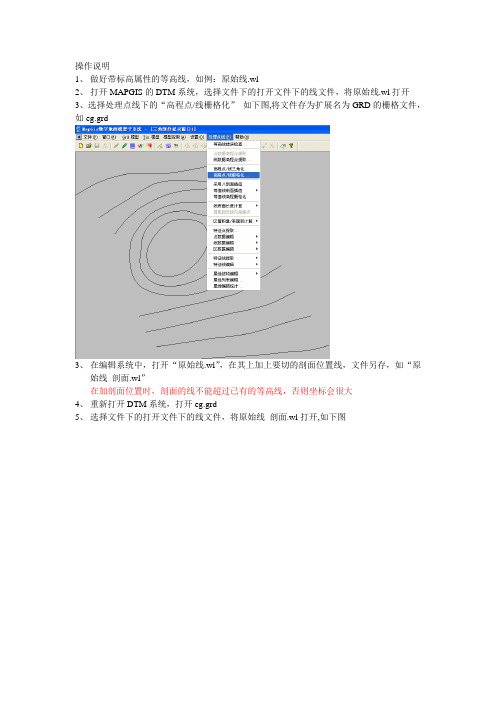
操作说明
1、做好带标高属性的等高线,如例:原始线.wl
2、打开MAPGIS的DTM系统,选择文件下的打开文件下的线文件,将原始线.wl打开
3、选择处理点线下的“高程点/线栅格化”如下图,将文件存为扩展名为GRD的栅格文件,如eg.grd
3、在编辑系统中,打开“原始线.wl”,在其上加上要切的剖面位置线,文件另存,如“原
始线_剖面.wl”
在加剖面位置时,剖面的线不能超过已有的等高线,否则坐标会很大
4、重新打开DTM系统,打开eg.grd
5、选择文件下的打开文件下的线文件,将原始线_剖面.wl打开,如下图
说明:生成的剖面图如果看不见线,是因为软件盗版问题,在图形编辑系统下处理一下即可。
万能地图下载器绘制面的参数说明

万能地图下载器绘制面的参数说明面绘制主要包括绘多边形、绘矩形和绘圆等几种,这里我们以绘多边形为例。
点击“我的标注”工具栏上的“多边形”按钮,然后在视图中单击鼠标左键即可确定多边形的每一个节点进行绘制。
在绘制过程中,如果绘制有误时,按CTRL+Z组合键即可撤销上一个节点,按鼠标右键可以结束绘制并显示属性设置对话框。
在属性对话框中,我们可以为当前面对象设置名称、说明备注信息、颜色/样多和查看面积/坐标等。
一、名称/说明在属性对话框中,可以为当前绘制的对象指定名称和说明备注信息。
二、颜色/样式在“颜色/样式”参数中,可以为面对象设置边线颜色、边线宽度、边线不透明度、填充颜色、填充不透明度和面对象的显示样式。
面对象的显示样式有三种,可以根据实际需求选择。
填充+边线:同时显示填充与边线。
填充:只显示填充,不显示轮廓线。
边线:只显示轮廓线,不显示填充。
三、面积/坐标在“面积/坐标”参数中,可以查看面积、设置面积单位、查看周长、设置长度单位、查看节点坐标值、拾取高程和导出坐标值为矢量数据等。
点击“拾取高程”按钮可以拾取高程,当节点越多时,需要花费的时间会越长。
点击“导出坐标”按钮可以将节点数据导出为多种矢量文件格式,主要包括ESRI Shapefile(*.shp)、Google Earth(*.kml)、Google Earth(*.kmz)、AutoCAD(*.dxf)、Mapinfo(*.tab)、文本文件(*.csv)和文件文件(*.txt)等。
四、单个修改属性需要修改单个面对象的属性时,可以右键单击面对象并在弹出的菜单中选择属性即可,也可以在“我的标注”列表中右键单击需要修改的对象并选择“面属性”菜单,最后在弹出的属性对话框中修改相关参数即可。
五、批量修改属性当需要批量修改面属性时,在面对象所属的文件夹目录上单击鼠标右键,然后选择“图层属性”下的“面属性”菜单即可。
在显示的“批量修改面属性”对话框中,只可以批量修改“颜色/样式”参数。
如何进行地形剖面的制作与绘制
如何进行地形剖面的制作与绘制地形剖面是一种简化的地图形式,用于展示地理地形的变化、高度差异以及地形特点。
对于地理学、地质学以及城市规划等领域的研究者和从业者来说,能够熟练制作和绘制地形剖面是非常重要的技能。
本文将介绍如何进行地形剖面的制作与绘制的基本步骤和方法。
首先,进行地形剖面的制作与绘制,需要准备一些必要的工具和材料。
其中最重要的是地理地形图和剖面图的数据。
地理地形图可以通过使用地图软件或者是相关的地理地形数据集来获取。
剖面图的数据则可以通过地面测量或者是卫星遥感等方法来获取。
接下来,我们需要选择一个合适的地点进行地形剖面的制作和绘制。
在选择地点时,可以考虑一些具有代表性的地理地形,例如山脉、河流、湖泊等。
选择一个合适的地点能够更好地展示地形剖面的特点和变化。
在进行地形剖面的制作和绘制之前,我们需要对地理地形图进行预处理。
预处理的目的是将地理地形图转换成适合绘制剖面图的格式。
通常可以通过计算地理地形图中的高程差异来获得每个点的高度值。
在进行地形剖面的制作和绘制时,可以使用一些专业的绘图软件或者是地理信息系统软件。
这些软件可以提供丰富的绘图功能和工具,使得地形剖面的制作和绘制更加便捷和精确。
在绘制地形剖面时,需要注意一些重要的绘图原则。
首先,应该正确选择坐标轴的比例,使得地形剖面图更具可读性和准确性。
其次,应该正确标注地形剖面图中的各个特征点和高度值,以便观察者能够清楚地了解地形剖面的变化和特点。
此外,在进行地形剖面的制作和绘制时,还可以加入一些附加信息来增强地形剖面的表达效果。
例如,可以添加标注、注释或者是图例等元素,以使地形剖面图更加丰满和易懂。
在进行地形剖面的制作和绘制之后,还可以对地形剖面进行进一步的分析和研究。
例如,可以计算地形剖面中不同点的高程差异、斜坡变化以及地形特征等指标。
这些指标能够为相关研究和规划提供可靠的数据支持和依据。
总之,地形剖面的制作和绘制是一项复杂且有挑战性的任务。
MAPGIS做图切剖面
1、首先准备具有高程值的等高线
2、将等高线生成DEM:
具体方法在空间分析DTM分析模块里做:
文件-》打开数据文件-》线文件,打开等高线文件,处理点线-》高程点/线栅格化(不行的话,用等值线高程栅格化)可以设DEM的精度,网格DX,网格DY ,可以比默认值小一点(DX为8,DY为8),结果文件为*.grd
3、DEM生成剖面:
打开高程数据文件(grd文件)-》打开数据文件地质区文件-》模型应用-》高程剖面分析-》交互造线/分析指定线-》右键结束
4、剖面线分析参数设置:坐标轴绘制参数,X轴缩放比例1,Y轴根据高程设置,一般我给它0.5-0.05之间,你可以适着给。
弹出的参数设置,X轴为一位数,Y为一位或小数点后两位,再小,或是小很多倍,就有问题了
解决:
1.看图切剖面线是否反向了,反的话,切出的地形起伏线与实际就不吻合;
2.如果等高线太稀,就加密一下,否则切出来也不太符合。
MeMapgis(1-4)数字剖面(桌面)图解操作说明书20061109要点
《数字地质填图系统》数字剖面用户操作指南(RGSECTIONGIS数字剖面[桌面]系统)(本稿最后完成日期:2006年11月10日)中国地质调查局发展研究中心目录1 安装说明 (1)2 运行程序和环境配置 (1)2.1 启动程序 (1)2.2 程序运行环境配置 (3)3 创建新剖面 (5)4 打开已有剖面 (9)5 打开上一次工作的剖面 (12)6 在图幅内选择另一条剖面 (12)7 在桌面录入新的剖面数据 (12)7.1 数据录入按钮功能说明 (13)7.2 输入导线库 (14)7.3 输入分层数据 (15)7.4 输入分层描述 (17)7.5 产状化石采样数据录入 (18)7.6 照片数据录入 (19)7.7 素描数据录入 (20)7.8 地质点数据录入 (23)7.9 地质点数据录入 (24)8 在桌面录入编辑已有剖面数据 (25)8.1 打开已有的剖面数据 (25)i8.2 编辑剖面数据 (27)9 野外实测剖面数据导入桌面系统 (30)9.1 直接拷贝方法 (30)9.2 程序导入 (31)10 照片数据导入 (32)11 素描数据解包 (34)12 桌面系统剖面数据导入掌上野外实测剖面数据采集系统 (34)13 剖面厚度计算 (35)13.1 真厚度计算 (35)13.2 自选产状剖面厚度计算 (36)13.3 按产状分段分层剖面厚度计算 (37)13.4 按室内分层剖面厚度计算 (37)13.5 高精度剖面厚度计算 (38)13.6 高精度剖面厚度(按室内分层)计算 (38)13.7 柱状图群组段录入 (38)14 柱状图花纹录入 (41)15 柱状图和剖面图绘制参数输入说明 (44)16 剖面图绘制 (44)17 柱状图绘制 (47)18 自然导线法输出 (49)19 剖面总体信息、小结与剖面信息汇入图幅剖面总库 (50)20 剖面总库编辑与游览 (51)i i21 输出剖面原始记录表 (52)22 打印剖面记录表和剖面计算表 (53)22.1剖面记录表输出 (53)22.2剖面计算表输出 (54)23 地层及沉积岩综合柱状图数据录入与成图 (55)24 侵入岩综合柱状图绘制 (60)25 火山岩综合柱状图绘制 (64)26 自定义(产状)剖面图分层线 (69)27 钻孔(第四系)柱状图数据输入编辑与制图 (72)27.1 钻孔(第四系)柱状图数据输入总界面 (72)27.2 钻孔信息 (73)27.3 剖面分层基本信息 (76)27.4 磁性柱 (77)27.5 介形虫 (78)27.6 软体动物 (79)27.7 稳定同位素 (80)27.8 样品信息 (81)27.9 同位素测年 (82)27.10 有孔虫 (83)27.11 脊椎动物 (84)27.12 磁化率 (85)27.13 岩性柱 (86)iii27.14 孢粉 (87)27.15 超藻化石 (88)27.16 化学地层 (89)27.17 年代地层与岩石地层 (90)28 钻孔(第四系)柱状图制图 (91)29 字典制作 (92)30.更改剖面每层文字描述字数 (96)30.1 在桌面RGSECTIONGIS系统更改 (96)i v11 安装说明先将MAPGIS 卡或软件狗插好;若是NT/2000操作系统,需先运行MAPGIS 运行驱动程序SetupDrv.exe ; 然后运行安装程序:RGMAPGIS66_SETUP 为USB 狗的安装程序;RGMAPGIS62_SETUP 为并行口狗的安装程序;系统自动可安装在C:\Program Files\RgMapPC66_65目录下。
如何使用测绘技术进行地质剖面分析
如何使用测绘技术进行地质剖面分析地质剖面分析是通过测绘技术来获取地质信息,进而进行地质研究和资源勘探的重要手段。
在矿产勘探、工程建设和环境评价等领域,地质剖面分析有着广泛的应用。
本文将从数据采集、数据处理和分析方法等方面介绍如何使用测绘技术进行地质剖面分析。
一、数据采集地质剖面分析需要获取准确的地质数据,而测绘技术提供了一种高效的数据采集手段。
在地质剖面分析中常用的测绘技术包括地面测量、地震勘探、地电法、核磁共振等。
地面测量主要通过使用测绘仪器来测量地面的坐标和高程。
常见的测量仪器包括全站仪、经纬仪等。
通过在不同地点进行测量,可以获取待分析区域的地形信息和地质构造特征。
地震勘探是一种利用地震波在地下传播的原理来获取地质信息的方法。
通过在地表上布设震源和接收器,记录地震波传播时的反射、折射和散射情况,可以推断地下地层的变化和构造特征。
地电法是一种利用地下电阻率差异来推断地下结构的方法。
通过在地面上布设电极,并通过施加电流和测量电位差来获取地下电阻率分布情况,从而推断地下的岩性、含水层分布等信息。
核磁共振技术利用核磁共振现象来获取地下岩石的物理性质信息。
通过在地面上布设测量装置,利用地下岩石中的水分子、石油等有机物的核磁共振信号来推断岩石的类型、饱和度等信息。
二、数据处理获取地质数据后,需要对数据进行处理和解释,以获得合理的地质剖面分析结果。
数据处理主要包括数据清洗、数据插值和数据解译等步骤。
数据清洗是指将获取的原始数据进行去噪、校正等处理,去除不准确或无效的数据。
这样可以提高数据的质量,减小误差对分析结果的影响。
数据插值是指通过已有的数据点来推断未测量位置的数据值。
常用的插值方法包括逆距离加权插值法、克里金插值法等。
通过插值可以将离散的数据点连接起来,形成平滑的剖面图。
数据解译是指根据地质知识和经验,将处理后的数据进行解释和分析,揭示地下地质结构和物理性质的规律。
这需要对地质学、地球物理学等学科有一定的了解和掌握。
- 1、下载文档前请自行甄别文档内容的完整性,平台不提供额外的编辑、内容补充、找答案等附加服务。
- 2、"仅部分预览"的文档,不可在线预览部分如存在完整性等问题,可反馈申请退款(可完整预览的文档不适用该条件!)。
- 3、如文档侵犯您的权益,请联系客服反馈,我们会尽快为您处理(人工客服工作时间:9:00-18:30)。
如何使用万能地图下载器进行剖面分析
有时候需要对地形剖面进行分析,以进行相关的设计,比如电杆的布设和基站的布设,我们可以通过万能地图下载器,进行剖面分析并保存相关的分析结果。
工具/原料
水经注万能地图下载器
方法/步骤
1.打开水经注万能地图下载器,点击左上方工具条上的“高程”按钮将地图切换到高程地图(图1)。
图1
2.将地图缩放到需要进行剖面分析的地方,点击“工具”→“生成剖面图”(图2),在地图上开始画线(图3)。
图2
图3
3. 画完线后双击左键可以看到生成的剖面图(图4),在上方可以看到画线的起
点坐标、终点坐标和整条线的长度(图5)。
图4
图5
4.通过点击下面的“导出csv文件”和“导出图片”按钮(图6),可以将剖面图上的坐标点、高程值信息导出成csv文件(图7)和将生成的剖面图导出成图
片(图8)。
图6
图7
图8
5.到此就完成了剖面分析,需要进行剖面分析的朋友可以用万能地图下载器试试
哦~。
